Come inserire note di addebito e note di credito in TallyPrime
Pubblicato: 2023-01-13Riepilogo
Le note di addebito sono il denaro dovuto al venditore dall'acquirente. Considerando che le note di credito sono i soldi dovuti all'acquirente da un'azienda. Scopriamo quali passaggi devi seguire per inserire queste note in TallyPrime.
introduzione
Le note di debito e di credito sono due diversi strumenti contabili utilizzati da acquirenti e venditori per scopi diversi. La maggior parte degli utenti trova difficile inserire questi numeri nel giornale contabile TallyPrime.
C'è un certo criterio, che doveva essere seguito per l'inserimento di note di credito e note di debito in Tally. In questa guida imparerai a conoscere le note di debito e di credito, i passaggi per inserirle in TallyPrime e le principali differenze tra di esse.
Sommario
Cos'è una nota di credito in Tally?
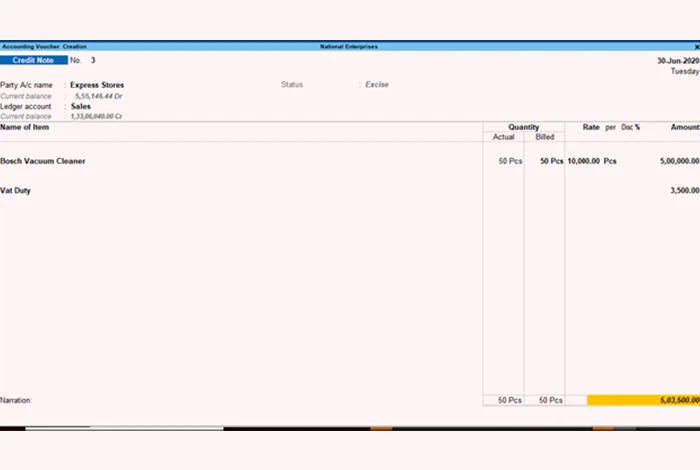
Le note di credito sono emesse dal venditore all'acquirente quando si verifica una diminuzione dell'importo da pagare al venditore. Fornendo una nota di credito all'acquirente, il venditore riconosce l'importo che deve essere restituito all'acquirente o le rettifiche che verranno apportate nel prossimo acquisto.
Vengono emessi quando la merce danneggiata viene venduta, viene addebitato un importo extra per la merce consegnata, lo sconto non è menzionato in fattura, ecc.
Cos'è una nota di addebito in Tally?

Una nota di addebito è un documento emesso dal venditore all'acquirente per informarlo degli attuali obblighi di debito. Può anche essere creato dall'acquirente quando restituisce la merce ricevuta a credito a causa di qualsiasi difetto o problema. Per gli articoli restituiti, questa nota di addebito registra tutti i dettagli tra cui il motivo del reso, la data di acquisto, il numero di articoli, ecc.
Queste note sono diverse dalle fatture in quanto non richiedono il pagamento immediato e funzionano piuttosto come sollecito per i pagamenti del debito in corso. Pertanto, sulla base delle note di addebito, le merci effettive vengono scambiate ma il pagamento viene effettuato in un secondo momento.
Come inserire una nota di credito in Tally?
La nota di credito viene emessa per i resi di vendita o in caso di aumento o riduzione del prezzo. L'inserimento della nota di credito in Tally può essere effettuato in due scenari quando i resi di vendita avvengono prima e dopo aver effettuato il pagamento.
- Inserimento della nota di credito in Tally quando il pagamento non è ancora stato ricevuto
Controlla i seguenti passaggi per inserire la nota di credito in Tally quando si verificano resi di vendita prima di effettuare il pagamento-
Passaggio 1: apri la sezione del buono della nota di credito e registra i dettagli dell'acquirente.
Passaggio 2: per registrare i dettagli dell'acquirente, inserisci Alt+G, vai a creare voucher, inserisci F10 (Altri voucher) e seleziona Nota di credito. Altrimenti, vai su Gateway of Tally, scegli Buoni, premi F10 (Altri buoni) > seleziona Nota di credito, premi Invio.
Passaggio 3: premere i tasti Ctrl+H per selezionare la modalità di fatturazione in base ai propri requisiti aziendali.
Passaggio 4: nella sezione dei dettagli della parte, inserisci il nome della parte e dettagli come il numero della ricevuta, la data del reso di vendita, ecc. Se non visualizzi la sezione Dettagli della parte per la fattura originale n. e la data, toccare F12 (Configura) e impostare l'opzione Fornisci dettagli di ricevuta, esportazione e importazione su Sì.
Passaggio 5: ora, scegli il libro mastro delle vendite per aggiungere dettagli sugli articoli in stock. Basta selezionare gli articoli in stock e aggiungere le loro quantità. Il prezzo rimarrà invariato se lo stesso articolo è stato venduto in precedenza. Tuttavia, Tally ti consente anche di inserire l'importo manualmente.
Passaggio 6: Successivamente, scegli i dettagli in termini di fattura. Tocca F12 (Configura) > imposta Usa i dettagli Bill-Wise predefiniti per l'allocazione delle fatture sull'opzione "No". Successivamente, puoi scegliere i riferimenti della fattura nei Dettagli fattura.
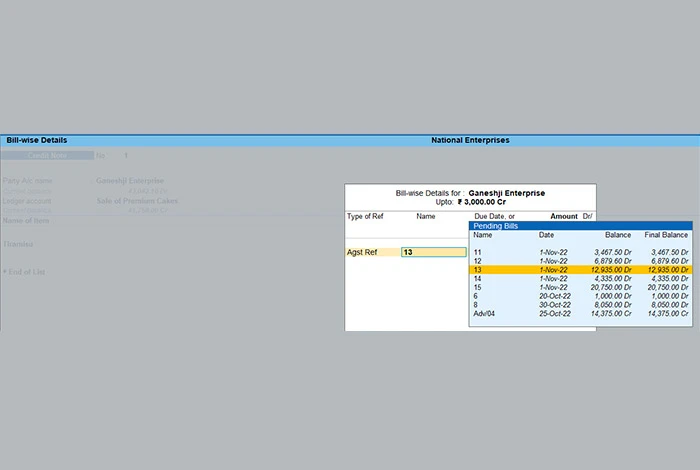
Passaggio 7: Seleziona Agst Ref nell'opzione di riferimento perché non hai ancora ricevuto il pagamento per la merce venduta.
Passaggio 8: aggiungere la narrazione o qualsiasi altro dettaglio se necessario e salvarli con CTRL+A. Successivamente, la nota di credito apparirà nel registro delle note di credito.
Lettura consigliata: Come creare una fattura Performa in TallyPrime
- Inserimento della nota di credito in TallyPrime al ricevimento del pagamento
Se si inseriscono i resi di vendita dopo il pagamento, scegliere il riferimento come New Ref per inserire la nota di credito in Tally. Quando menzioni il riferimento per la fattura di vendita, la nota di credito viene collegata ad esso. Quindi, quando in seguito crei una fattura di vendita, puoi facilmente registrarla contro questa nota di credito.
Passaggio 1: apri il buono della nota di credito e inserisci i dettagli dell'acquirente. Per questo, premi i tasti, vai su Alt + G (Vai a), apri Crea buono, inserisci F10 (Altri buoni) e seleziona Nota di credito. Oppure puoi aprire Gateway of Tally, andare su Buoni, premere F10 (Altri buoni) > digitare Nota di credito e premere Invio.
Passaggio 2: premere i tasti Ctrl+H per scegliere la modalità di fatturazione in base ai requisiti aziendali.
Passaggio 3: aggiungi il nome dell'account della parte nella sezione Dettagli della parte e le informazioni tra cui il numero della fattura originale, la data del reso di vendita, ecc. Se non riesci a visualizzare l'opzione dei dettagli della parte, tocca F12 e imposta Fornisci ricevuta, Esporta e Importa i dettagli nell'opzione Sì.
Passaggio 4: ora apri il registro delle vendite e inserisci i dettagli degli articoli in magazzino. Scegli il prodotto in stock e inserisci la sua quantità. Il prezzo del prodotto verrà compilato automaticamente in base ai prodotti venduti in precedenza. Con TallyPrime , puoi anche inserire tutte queste informazioni manualmente. Puoi anche utilizzare la scorciatoia Alt+C per aggiungere rapidamente dettagli su un particolare articolo in stock.
Passaggio 5: ora scegli e aggiungi i dettagli Bill-wise. Per prima cosa, premi F12 (Configura) > correggi l'opzione Usa i dettagli Bill-wise predefiniti per l'allocazione delle fatture su Nessuna opzione. Infatti, puoi scegliere i riferimenti della fattura nella sezione Dettagli fattura a meno che tu non modifichi l'opzione fattura in F12.
Passaggio 6: Successivamente, scegli l'opzione New Ref nella sezione Reference poiché il pagamento per le vendite è stato ricevuto.


Passaggio 7: aggiungere la narrazione se richiesta e salvare tutti i dettagli con CTRL+A. Puoi saldare questa nota di credito creando una fattura di vendita per il tuo cliente.
Come inserire una nota di addebito in Tally?
Puoi inserire la nota di addebito in modalità voucher o in modalità fattura. Ecco la guida passo passo per la registrazione delle note di addebito in entrambe le modalità.
Per inserire la nota di addebito, segui questo-
Passaggio 1: Tally Gateway, apri la sezione Voucher, quindi premi F10 (nuovi voucher) e seleziona Nota di addebito> premi Invio.
Passaggio 2: In alternativa, inserisci Alt+G , vai alla sezione crea voucher, inserisci F10 (altri voucher), scegli Tipo nota di addebito e premi Invio.
Vediamo come passare la voce per la merce restituita al fornitore XYZ
Passaggio 1: premere il tasto CTRL+H (cambia modalità) per scegliere la modalità richiesta. Ad esempio, in questo caso scegli Modalità fattura articolo.
Passaggio 2: sotto l'opzione Account della parte, inserisci il nome e fornisci tutte le informazioni relative al fornitore, inclusi il numero dell'ordine, i dettagli della fattura, la data di restituzione dell'acquisto, ecc. Nel caso in cui, se non riesci a vedere i dettagli della parte sullo schermo , premere il tasto F12 e impostare Fornisci dettagli spedizione, ordine, importazione ed esportazione sull'opzione Sì.
Passaggio 3: ora, premi CTRL + A per salvare e procedere al passaggio successivo.
Passaggio 4: scegliere il libro mastro acquisti per l'allocazione di tutti gli articoli in magazzino.
Passaggio 5: fornire i dettagli di tutti gli articoli in stock. Basta inserire il nome e la tariffa verrà compilata automaticamente in base alle transazioni precedenti. Tuttavia, puoi anche inserire la tariffa manualmente.
Passo 6: Ora, scegli i Dettagli Bill-Wise premendo il tasto F12 e imposta i Dettagli Bill-wise predefiniti per l'allocazione Bill su No opzione. Puoi scegliere le preferenze di fatturazione nella sezione relativa ai dettagli della fattura.
Passaggio 7: fornire qualsiasi narrazione se richiesta per la nota di addebito.

Passaggio 8: una volta completata l'immissione della nota di addebito, premere Ctrl+A per salvarla.
Lettura consigliata: Come aggiungere la firma digitale in Tally Prime
Formato nota di addebito e nota di credito
Assicurati di seguire il formato indicato di seguito durante la creazione di note di debito e credito ai sensi della GST:
- Inserisci il nome, l'indirizzo e il numero GSTIN del fornitore.
- Indicare la natura del documento.
- Utilizzare numeri consecutivi e alfabeti per un particolare esercizio finanziario.
- Indicare la data di emissione della nota di addebito o di accredito
- Inserisci il nome, l'indirizzo e il numero GSTIN del destinatario se si è registrato.
- Se il destinatario non è registrato, inserisci il suo nome e indirizzo insieme all'indirizzo di consegna, il codice dello stato, ecc.
- Indicare il numero di serie e la data della fattura fiscale o della fattura di fornitura.
- Inserisci l'imponibile del bene, l'aliquota, l'importo dell'imposta accreditata, ecc.
- Aggiungi la firma digitale del fornitore o della persona autorizzata associata.
Nota di addebito vs nota di credito
| Metrica | Nota di debito | Nota di credito |
| Significato | L'acquirente emette una nota di addebito al venditore per la restituzione dei prodotti a causa di scarsa qualità o altri motivi. La nota specifica il motivo della restituzione della merce. | Il venditore della merce rilascia una nota di credito per riconoscere l'accettazione del reso di acquisto. |
| Emittente | Compratore e venditore | Venditore |
| Condizione di emissione | Rilasciato al momento dell'acquisto del credito o quando i prodotti difettosi vengono restituiti | Emesso al momento delle vendite a credito |
| Impatto | Diminuire i crediti nel libro dei conti del venditore | Diminuire i debiti nel libro dei conti dell'acquirente |
| Riflettere | Riflette un importo positivo | Riflette un importo negativo |
| Modulo | Modulo di reso acquisto | Modulo di reso di vendita |
| Iscrizione | Conto fornitore Dott. Reso d'acquisto Cr | Conto reso vendite Dott. Conto cliente Cr. |
| Rilasciato per scambio di | In cambio di nota di credito | In cambio di nota di addebito |
| Inchiostro utilizzato | Emesso con inchiostro blu | Rilasciato in inchiostro rosso |
| Contabilità | È necessario aggiornare i registri dei resi di acquisto | È necessario aggiornare i registri dei resi di vendita |
Categorie correlate: Software GST | Software di gestione delle spese | Software di imposta sul reddito | Software recupero crediti | Software di quotazione | Software per i prezzi
Domande frequenti
- Come passare l'inserimento della nota di credito in TallyPrime?
Per passare una nota di credito in Tally, è necessario selezionare il buono, aggiungere i dettagli dell'acquirente, allocare gli articoli di magazzino nel registro delle vendite, compilare i dettagli della fattura. Ora, devi selezionare l'opzione Agst Ref nella sezione di riferimento se non hai ricevuto il pagamento. Tuttavia, puoi scegliere un nuovo riferimento quando hai ricevuto il pagamento. Successivamente, aggiungi la narrazione se richiesta e salva le modifiche, la nota di credito verrà salvata nel registro dei crediti.
- Qual è l'inserimento della nota di credito in Tally?
Una voce di nota di credito in Tally indica che il conto dell'acquirente è stato accreditato nei libri contabili del venditore in caso di resi di vendita, aumento o diminuzione del prezzo, ecc. In Tally Prime, è possibile registrare la nota di credito nel voucher o modalità fattura.
- Qual è la voce per la nota di addebito in Tally?
La nota di addebito è un documento emesso dal venditore all'acquirente che notifica che stai addebitando il suo conto nei libri contabili del venditore, in genere informandolo sui loro obblighi di debito correnti. Viene inoltre rilasciato dall'acquirente al venditore in caso di resi di acquisto.
- Come passare l'inserimento della nota di credito in Tally per GST?
Per passare una nota di credito in Tally per GST, è necessario inserire nome, indirizzo e GSTN del fornitore, aggiungere numeri di serie consecutivi, ecc. Una volta fatto, menzionare tutti i dettagli del destinatario insieme all'indirizzo e al numero GSTN e il numero corrispondente della fattura di fornitura. Successivamente, è necessario aggiungere la base imponibile dei beni e l'aliquota fiscale. Alla fine è necessario apporre la firma digitale del fornitore e salvare la nota di credito nel registro dei crediti.
